ກະວີ:
Randy Alexander
ວັນທີຂອງການສ້າງ:
27 ເດືອນເມສາ 2021
ວັນທີປັບປຸງ:
1 ເດືອນກໍລະກົດ 2024

ເນື້ອຫາ
ມື້ນີ້ວິກິພີເດຍສອນທ່ານກ່ຽວກັບວິທີການ ສຳ ຮອງຂໍ້ມູນໃນ iPhone ຂອງທ່ານ (ເຊັ່ນ: ຮູບພາບ, ລາຍຊື່ຕິດຕໍ່ແລະປະຕິທິນ) ໃສ່ iCloud ຫລືຄອມພິວເຕີຂອງທ່ານ.
ຂັ້ນຕອນ
ວິທີທີ່ 1 ໃນ 3: ໃຊ້ iCloud
ເປີດການຕັ້ງຄ່າ. ແອັບດັ່ງກ່າວຖືກໃສ່ດ້ວຍຮູບເກຍ (⚙️) ພາຍໃນ, ປົກກະຕິຢູ່ໃນ ໜ້າ ຈໍເຮືອນ.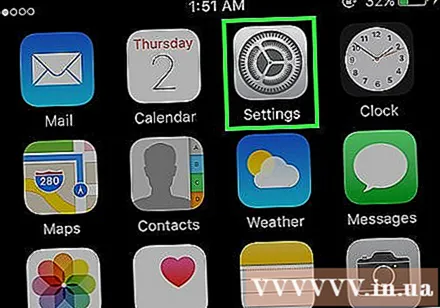
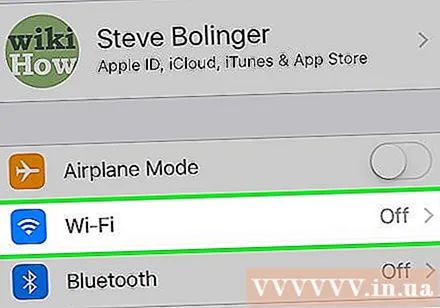
ໃຫ້ຄລິກໃສ່ລາຍການ WIFI ຢູ່ເທິງສຸດຂອງລາຍການຕັ້ງຄ່າ.- ການ ສຳ ຮອງຂໍ້ມູນຮຽກຮ້ອງໃຫ້ໂທລະສັບຂອງທ່ານເຊື່ອມຕໍ່ກັບ Wi-Fi.
ເລື່ອນລາຍການ "Wi-Fi" ໄປທີ່ ຕຳ ແໜ່ງ "On". ສະຫຼັບຈະປ່ຽນເປັນສີຂຽວ.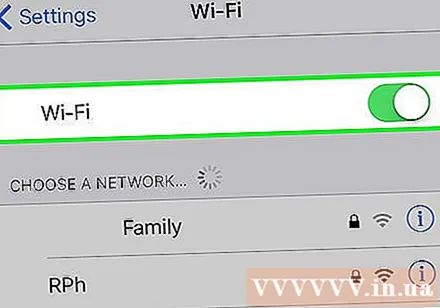
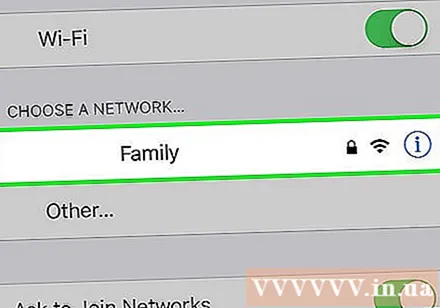
ແຕະເຄືອຂ່າຍ Wi-Fi. ເລືອກເຄືອຂ່າຍຈາກລາຍຊື່ທີ່ປາກົດຢູ່ດ້ານລຸ່ມຂອງ "ເລືອກເຄືອຂ່າຍ" ສ່ວນຂອງເມນູ.- ໃສ່ລະຫັດຜ່ານຂອງ Wi-Fi ຖ້າຖືກຖາມ.
ເປີດການຕັ້ງຄ່າ. ຖ້າທ່ານຍັງຢູ່ໃນ ໜ້າ ການຕັ້ງຄ່າ Wi-Fi, ແຕະ ການຕັ້ງຄ່າ ດີ ການຕັ້ງຄ່າ ຢູ່ແຈເບື້ອງຊ້າຍດ້ານເທິງເພື່ອກັບໄປທີ່ ໜ້າ ຈໍການຕັ້ງຄ່າ. ຫຼື, ພຽງແຕ່ເປີດໃຊ້ແອັບຕັ້ງຄ່າດັ່ງທີ່ທ່ານເຄີຍເຮັດມາກ່ອນ.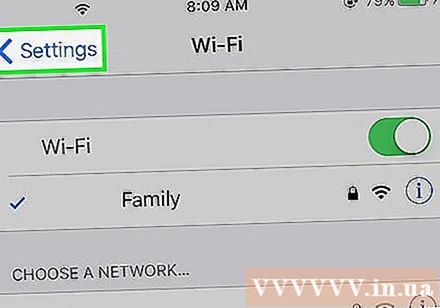
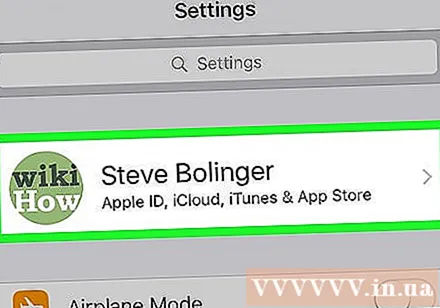
ແຕະບັນຊີ Apple ID ຂອງທ່ານ. ສ່ວນນີ້ແມ່ນຢູ່ເທິງສຸດຂອງ ໜ້າ ຈໍແລະມີຊື່ແລະ avatar ຖ້າທ່ານຕິດຕັ້ງແລ້ວ.- ຖ້າທ່ານບໍ່ໄດ້ລົງຊື່ເຂົ້າໃຊ້, ກົດ ລົງຊື່ເຂົ້າໃຊ້ (ອຸປະກອນຂອງທ່ານ) ດີ ເຂົ້າໃຊ້ (ອຸປະກອນ), ໃສ່ບັນຊີ Apple ID ຂອງທ່ານແລະລະຫັດຜ່ານ, ຈາກນັ້ນແຕະ ເຂົ້າສູ່ລະບົບ ຫຼື ເຂົ້າສູ່ລະບົບ.
- ຖ້າທ່ານຢູ່ໃນ iOS ລຸ້ນເກົ່າ, ທ່ານອາດຈະບໍ່ ຈຳ ເປັນຕ້ອງເຮັດຕາມຂັ້ນຕອນນີ້.
ກົດ icloud ແມ່ນຢູ່ໃນພາກທີສອງຂອງເມນູ.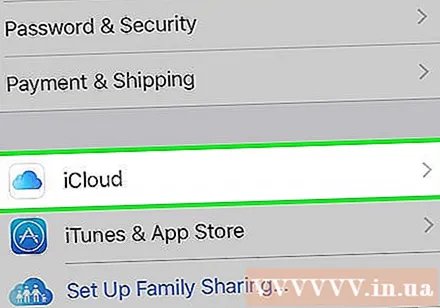
ເລືອກຂໍ້ມູນ iCloud ເພື່ອ ສຳ ຮອງຂໍ້ມູນ. ເລື່ອນປຸ່ມທີ່ຢູ່ຕິດກັບແອັບທີ່ມີລາຍຊື່ເຊັ່ນ: ໝາຍ ເຫດແລະປະຕິທິນໄປທີ່ ຕຳ ແໜ່ງ "On" (ສີຂຽວ) ເພື່ອລວມເອົາຂໍ້ມູນເຫລົ່ານີ້ເມື່ອ iPhone ສຳ ຮອງ.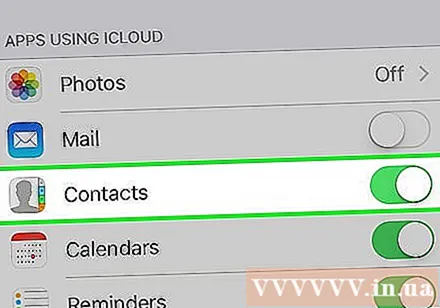
- ຂໍ້ມູນຈາກແອັບພລິເຄຊັນທີ່ຢູ່ໃນ ຕຳ ແໜ່ງ "Off" (ເປັນສີຂາວ) ຈະບໍ່ຖືກ ສຳ ຮອງ.
ເລື່ອນລົງແລະແຕະ ການ ສຳ ຮອງຂໍ້ມູນ iCloud (ສຳ ຮອງຂໍ້ມູນກັບ iCloud). ການກະ ທຳ ນີ້ແມ່ນຢູ່ສ່ວນລຸ່ມຂອງສ່ວນທີສອງ.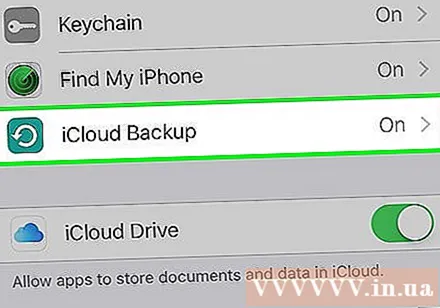
ເລື່ອນປຸ່ມ "ສຳ ຮອງຂໍ້ມູນ iCloud" ລົງໄປທີ່ ຕຳ ແໜ່ງ "On" (ສີຂຽວ). ດຽວນີ້ iPhone ຂອງທ່ານຈະ ສຳ ຮອງບັນຊີ iCloud ຂອງທ່ານເມື່ອມັນສຽບແລະເຊື່ອມຕໍ່ກັບເຄືອຂ່າຍ Wi-Fi.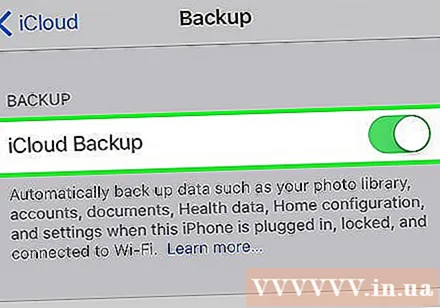
ກົດ "ສໍາຮອງຂໍ້ມູນໃນປັດຈຸບັນ" (Back Up Now) ຖ້າທ່ານຕ້ອງການ ສຳ ຮອງຂໍ້ມູນໃນຕອນນີ້. ຂະບວນການອາດຈະໃຊ້ເວລາສອງສາມນາທີ, ແຕ່ທ່ານຍັງສາມາດເຮັດສິ່ງອື່ນໆກັບ iPhone ຂອງທ່ານໃນຂະນະທີ່ ສຳ ຮອງຂໍ້ມູນ.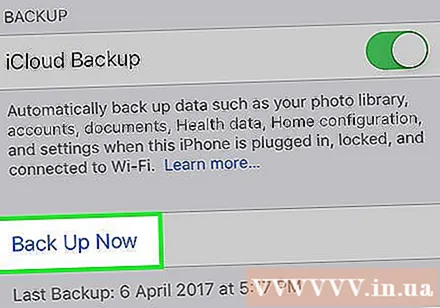
- ເມື່ອເຮັດແລ້ວ, ທ່ານຈະມີ ສຳ ຮອງທີ່ເກັບໄວ້ໃນ iCloud ເພື່ອໃຊ້ໃນເວລາທີ່ທ່ານຕ້ອງການກູ້ຄືນ iPhone ຂອງທ່ານ.
ວິທີທີ່ 2 ຂອງ 3: ໃຊ້ iTunes
ເຊື່ອມຕໍ່ iPhone ກັບຄອມພິວເຕີ້. ໃຊ້ສາຍ USB ທີ່ມາພ້ອມກັບອຸປະກອນ.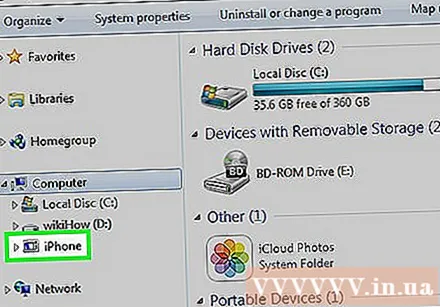
- ຖ້ານີ້ແມ່ນຄັ້ງ ທຳ ອິດທີ່ທ່ານເຊື່ອມຕໍ່ໂທລະສັບກັບຄອມພິວເຕີ້ຂອງທ່ານ, ທ່ານຕ້ອງກົດທີ່ "ໄວ້ວາງໃຈ" ຫຼື "ໄວ້ວາງໃຈຄອມພິວເຕີ້ຄອມພິວເຕີ້ນີ້" ທີ່ປາກົດໃນ ໜ້າ ຈໍ iPhone.
ໃຫ້ຄລິກໃສ່ຮູບພາບ iPhone. ຫຼັງຈາກສອງສາມວິນາທີ, ການກະ ທຳ ນີ້ຈະປາກົດຢູ່ແຖວແຖວຂອງໄອຄອນຂ້າມສ່ວນເທິງຂອງ ໜ້າ ຕ່າງ.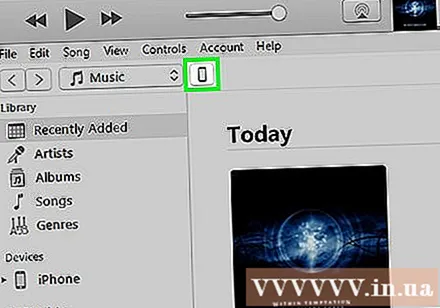
- ໜ້າ ຈໍ "ບົດສະຫຼຸບ" ຈະປາກົດຂຶ້ນ.
ປົດລiPhoneອກ iPhone. ຖ້າ iPhone ຂອງທ່ານຖືກລັອກຢູ່ດ້ວຍລະຫັດຜ່ານ, ທ່ານ ຈຳ ເປັນຕ້ອງປົດລັອກກ່ອນກ່ອນທີ່ທ່ານຈະເຮັດການ ສຳ ຮອງຂໍ້ມູນໄດ້.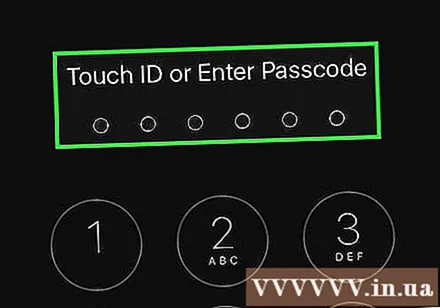
ກົດ "ຄອມພິວເຕີ້ຄອມພິວເຕີ້ນີ້" ໃນສ່ວນ Backups. ນີ້ຈະຊ່ວຍໃຫ້ iTunes ສາມາດ ສຳ ຮອງ iPhone ຂອງທ່ານໃສ່ຄອມພິວເຕີຂອງທ່ານ, ເພື່ອທີ່ຈະປະຫຍັດພື້ນທີ່ໃນບ່ອນຈັດເກັບຂໍ້ມູນ iCloud ຂອງທ່ານ. ການ ສຳ ຮອງຂໍ້ມູນຈະຖືກສ້າງຂື້ນໃນລະຫວ່າງການຊິ້ງຂໍ້ມູນ.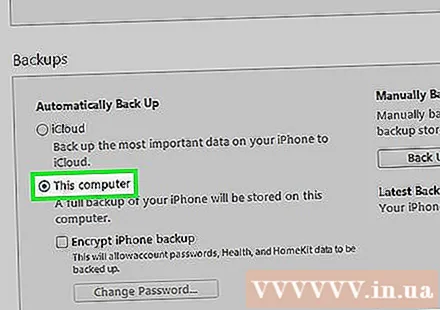
- ຖ້າທ່ານຕ້ອງການ ສຳ ຮອງຂໍ້ມູນທັງສອງ, ລະຫັດຜ່ານ, ຂໍ້ມູນ ໜ້າ ຈໍຂອງ Homekit, ສຸຂະພາບແລະກິດຈະ ກຳ ຂອງທ່ານ, ທ່ານຕ້ອງການ ໝາຍ ເອົາຫ້ອງດັ່ງກ່າວ. "ເຂົ້າລະຫັດ ສຳ ຮອງ iPhone" (ເຂົ້າລະຫັດ ສຳ ຮອງຂໍ້ມູນ iPhone) ແລະເລືອກລະຫັດຜ່ານທີ່ຈື່ງ່າຍ.
ກົດ ສໍາຮອງຂໍ້ມູນໃນປັດຈຸບັນ ເພື່ອເລີ່ມຕົ້ນຂະບວນການ ສຳ ຮອງຂໍ້ມູນ.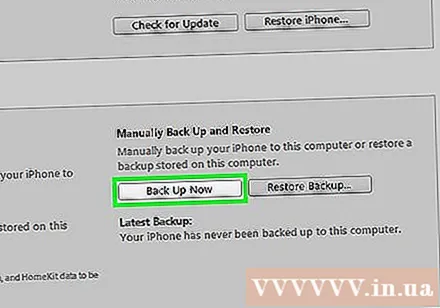
- ທ່ານອາດຈະຖືກຖາມວ່າທ່ານຕ້ອງການ ສຳ ຮອງແອັບ that ທີ່ບໍ່ຢູ່ໃນຫໍສະມຸດ iTunes ຂອງທ່ານ. ນີ້ອາດຈະແມ່ນກໍລະນີຖ້າທ່ານຕິດຕັ້ງບາງໂປແກຼມຈາກແຫລ່ງອື່ນຫລືບໍ່ໄດ້ໂອນຜະລິດຕະພັນທີ່ຊື້ໃນ iPhone ຂອງທ່ານໄປທີ່ຫໍສະຫມຸດ iTunes. ທ່ານຈະບໍ່ສາມາດຟື້ນຟູແອັບ these ເຫລົ່ານີ້ໄດ້ເວັ້ນເສຍແຕ່ວ່າພວກມັນຈະຖືກເພີ່ມເຂົ້າຫ້ອງສະຫມຸດ.
- ທ່ານອາດຈະໄດ້ຮັບການກະຕຸ້ນເຕືອນໃຫ້ໂອນຜະລິດຕະພັນທີ່ຊື້ຈາກ iPhone ໄປຍັງຫໍສະມຸດ iTunes ຂອງທ່ານ. ສິ່ງນີ້ເກີດຂື້ນເມື່ອບາງແອັບທີ່ຕິດຕັ້ງໃສ່ iPhone ແຕ່ຍັງບໍ່ທັນໄດ້ຕັ້ງ iTunes ໂດຍອັບເດດຜະລິດຕະພັນ ໃໝ່ ໂດຍອັດຕະໂນມັດ.
ລໍຖ້າການ ສຳ ຮອງຂໍ້ມູນ ສຳ ເລັດ. ຫຼັງຈາກທີ່ທ່ານຢືນຢັນການຍິນຍອມເຫັນດີຂອງທ່ານຫຼືບໍ່ຍ້າຍແອັບແລະຜະລິດຕະພັນທີ່ຊື້ໄປ iTunes, iPhone ຈະເລີ່ມ ສຳ ຮອງກັບຄອມພິວເຕີຂອງທ່ານ. ທ່ານສາມາດຕິດຕາມຄວາມຄືບ ໜ້າ ໂດຍການເບິ່ງດ້ານເທິງຂອງ ໜ້າ ຕ່າງ iTunes.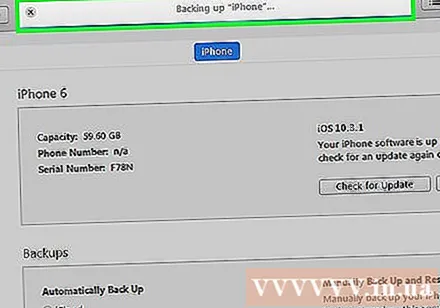
- iTunes ສຳ ຮອງຂໍ້ມູນການຕັ້ງຄ່າ Camera Roll ຂອງທ່ານ, ລາຍຊື່ຜູ້ຕິດຕໍ່, ຂໍ້ມູນແອັບ, ຂໍ້ຄວາມແລະຮູບພາບ. ດົນຕີ, ວີດີໂອຫລືບັດໄປສະນີທີ່ຖືກຊິ້ງຈາກຫ້ອງສະຫມຸດ iTunes ຂອງທ່ານຫຼືສື່ບັນເທີງອື່ນໆທີ່ເພີ່ມເຂົ້າມາໃນທາງອື່ນກໍ່ຈະບໍ່ຖືກສະ ໜັບ ສະ ໜູນ. ຂໍ້ມູນເຫຼົ່ານີ້ ຈຳ ເປັນຕ້ອງໄດ້ຮວບຮວມຄືນ ໃໝ່ ໂດຍໃຊ້ iTunes ຫຼັງຈາກຂະບວນການຟື້ນຟູ.
- ເອກະສານ ສຳ ຮອງ iPhone ຈະຖືກບັນທຶກລົງໃນໂຟນເດີ iTunes Media.
ວິທີທີ່ 3 ຂອງ 3: ສຳ ຮອງ iPhone ທີ່ຖືກກັກຂັງ
ດາວໂຫລດໂປແກຼມ PKGBackup. ກະລຸນາເພີ່ມ, ການ jailbreak ແມ່ນການກະ ທຳ ເພື່ອແຊກແຊງລະບົບເພື່ອຫລີກລ້ຽງການ ຈຳ ກັດຄວາມປອດໄພຂອງ iPhone, iPad. ຖ້າທ່ານບໍ່ໄດ້ໃຊ້ໄອໂຟນທີ່ບໍ່ຖືກຕ້ອງແລ້ວຕົວເລືອກການ ສຳ ຮອງ iTunes ແລະ iCloud ແມ່ນພຽງພໍທີ່ຈະຮັບປະກັນຂໍ້ມູນຂອງທ່ານຖືກ ສຳ ຮອງໄວ້ຢ່າງປອດໄພໂດຍບໍ່ຕ້ອງມີແອັບ apps ຂອງພາກສ່ວນທີສາມ. ຖ້າ iPhone ຂອງທ່ານຖືກຄຸກ, ທ່ານຈະຕ້ອງມີແອັບ like ຄ້າຍຄື PKGBackup ເພື່ອເຮັດ ໜ້າ ທີ່ ສຳ ຮອງຊອບແວແລະຂໍ້ມູນຢູ່ນອກ Apple.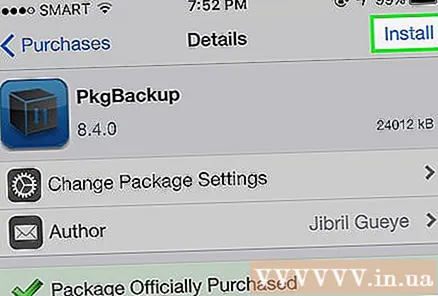
- ທ່ານສາມາດດາວໂຫລດ PKGBackup ຈາກ ໜ້າ ທຳ ອິດຂອງ Cydia ຖ້າ iPhone ຂອງທ່ານຖືກ jailbroken.
ເປີດ PKGBackup ແລະກົດ ການຕັ້ງຄ່າ. ນີ້ຊ່ວຍໃຫ້ທ່ານເລືອກບ່ອນເກັບຂໍ້ມູນ ສຳ ຮອງຂອງທ່ານໄວ້. ທ່ານສາມາດເຊື່ອມຕໍ່ກັບບໍລິການຟັງຕ່າງໆ, ລວມທັງ Dropbox, OneDrive, ແລະ Google Drive. ນອກຈາກນີ້, ທ່ານຍັງສາມາດສົ່ງ ສຳ ຮອງຂໍ້ມູນໄປຍັງ server FTP.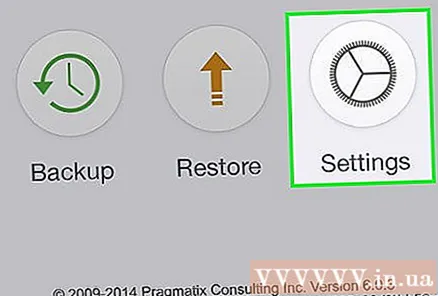
- ເມນູການຕັ້ງຄ່າຍັງຊ່ວຍໃຫ້ທ່ານຕັ້ງເວລາ ສຳ ຮອງ.
ກັບໄປທີ່ ໜ້າ ຈໍ PKGBackup ຫລັກແລະກົດປຸ່ມ ສຳ ຮອງ. ທີ່ນີ້, ທ່ານສາມາດເລືອກສິ່ງທີ່ທ່ານຕ້ອງການ ສຳ ຮອງ. ນອກຈາກນັ້ນ, ທ່ານຍັງສາມາດປ່ຽນລະຫວ່າງຫລາຍມຸມເບິ່ງ, ຈາກແອັບ apps Apple, App Store ຫຼື Cydia ແລະໄຟລ໌ທີ່ເກັບໄວ້ໃນ iPhone ຂອງທ່ານ.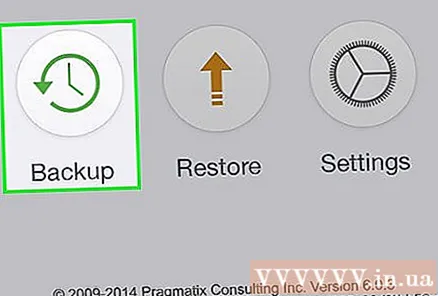
- ກົດທີ່ໄອຄອນ ສຳ ຮອງຢູ່ເບື້ອງຂວາຂອງແຕ່ລະວັດຖຸເພື່ອເປີດຫລືປິດການໃຊ້ງານ ສຳ ຮອງ.
ເລີ່ມຂະບວນການ ສຳ ຮອງຂໍ້ມູນ. ເມື່ອທ່ານໄດ້ເລືອກແອັບ,, ການຕັ້ງຄ່າແລະແຟ້ມທັງ ໝົດ ທີ່ທ່ານຕ້ອງການ ສຳ ຮອງ, ທ່ານສາມາດເລີ່ມຕົ້ນເຮັດວຽກໄດ້. ໄລຍະເວລາຂອງຂະບວນການແມ່ນຂື້ນກັບສິ່ງທີ່ທ່ານ ກຳ ລັງ ສຳ ຮອງຂໍ້ມູນແລະບໍ່ວ່າຈະມີເອກະສານ ສຳ ຮອງທີ່ອັບໂຫລດໄວ້ໃນບໍລິການເກັບຂໍ້ມູນເມຄ.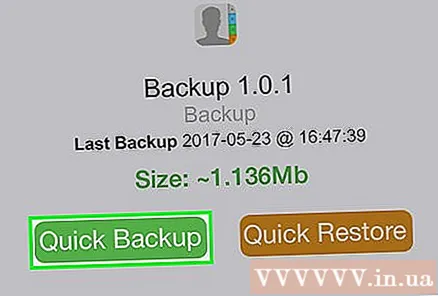
- iTunes ຈະ ສຳ ຮອງຂໍ້ມູນການຕັ້ງຄ່າ ສຳ ລັບແອັບ all ທັງ ໝົດ ຍົກເວັ້ນການຕັ້ງຄ່າໂປແກມ jailbroken. ເຖິງຢ່າງໃດກໍ່ຕາມ, ມັນຍັງຈະ ສຳ ຮອງແອັບ jeailbreak ຂອງທ່ານຢູ່. PKGBackup ຈະຊ່ວຍໃຫ້ທ່ານສາມາດໂຫລດແອັບ jailbreak ແລະການຕັ້ງຄ່າ jailbreak ໄດ້ຢ່າງໄວວາຫລັງຈາກໄດ້ຟື້ນຟູ ສຳ ເນົາຈາກ iTunes.



